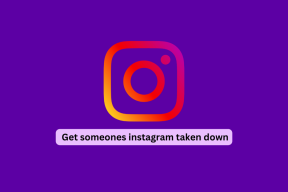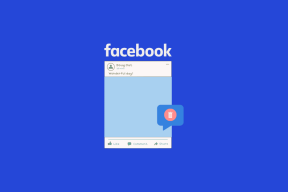Google Play 스토어에서 자녀 보호 기능을 설정하는 방법(전체 가이드)
잡집 / / November 29, 2021
Google Play 스토어는 수백만 개의 앱 지구가 제공해야 하는 최고의 개발자 중 일부의 게임. 그들은 모든 것을 위한 앱이 있다고 말하며 실제로 그것을 의미합니다.

이러한 앱을 범주별로 필터링하거나 단순히 검색 기능을 사용할 수 있습니다.
금융, 재산, 생산성, 은행, 건강, 피트니스를 위한 앱이 있지만 게임이 부족하지 않다, 폭력과 노골적인 장면, 농담, 이미지가 포함된 게임과 같은 성인용 콘텐츠가 포함된 앱도 있습니다. 이러한 출처에 대한 접근을 제한하여 아이들의 순수함을 보호하는 것은 부모로서 우리의 임무입니다.
이것이 바로 Google이 Play 스토어 앱 내에서 자녀가 액세스할 수 있는 앱을 결정하는 데 도움이 되는 몇 가지 자녀 보호 도구를 개발한 이유입니다. 의 시작하자.
1. Play의 자녀 보호
droid에서 Play 스토어 앱을 실행하고 메뉴 아이콘을 탭하고 설정으로 이동합니다.


설정의 사용자 제어에서 자녀 보호를 찾을 수 있습니다. 기본적으로 꺼져 있습니다.

안으로 들어가면 모든 옵션이 회색으로 표시됩니다. 자녀 보호 기능을 켜서 설정하세요. 4자리 PIN을 입력하라는 메시지가 표시됩니다. 걱정하지 마세요. 여기에서 새 PIN을 생성하라는 메시지가 표시됩니다.
b'date와 같이 기억할 수 있지만 자녀가 침입할 만큼 명확하지 않은 것을 입력하십시오.

콘텐츠 제한 설정 아래에는 자녀에게 표시되는 앱의 종류를 결정하는 데 도움이 되는 세 가지 옵션이 있습니다.
첫 번째는 기본적으로 등급 없음을 포함하여 모두 허용으로 설정된 앱 및 게임입니다. 그것을 클릭하십시오.

인터페이스는 사용하기 쉽고 빠릅니다. 자녀의 연령에 따라 3세 이상부터 18세 이상까지 선택하거나 단순히 모두를 선택할 수 있습니다. 왼쪽의 녹색 열을 탭하여 오른쪽 번호를 선택하기만 하면 됩니다. 저는 7+를 선택했습니다. 완료되면 저장을 클릭합니다.


두 번째 옵션인 필름을 선택합니다. 영화는 사람들이 위대한 일을 하도록 영감을 줄 수 있습니다. 불행히도, 그들은 또한 사람들에게 담배를 피우고, 마약을 하고, 폭력을 휘두르도록 고무합니다. 기본적으로 등급 없음을 포함하여 모두 허용으로 다시 설정된 영화를 선택합니다.
여기서 옵션이 다릅니다. 연령에 대한 명확한 표시는 없지만 영화 등급이 표시됩니다. 영화 등급은 지방 정부 당국에서 결정합니다. 이러한 옵션은 지리적 위치에 따라 다릅니다.
모든 연령대에 적합한 인증된 영화만 표시하기 때문에 U를 선택합니다. 여기서 가족 영화를 생각해 보십시오. 또한 가장 제한적입니다. 완료되면 저장 버튼을 누르십시오.


완료되면 저장을 클릭하면 이제 음악을 선택하는 이전 화면으로 돌아갑니다.
음악은 영혼을 가득 채울 수 있지만, 많은 래퍼들이 가사에 암시적인 아이디어와 함께 f-단어를 사용하고 있습니다. 음악에 대한 Play 스토어 자녀 보호 기능을 사용하면 콘텐츠 제공업체에서 음란물로 표시한 음악을 제한할 수 있습니다. 오히려 간단한 선택을 만드는 단 하나의 옵션이 있습니다.


제가 사는 지역의 Play 스토어에는 Play 스토어 북 및 TV 앱에 대한 자녀 보호 기능을 설정하는 옵션이 없습니다. 다시 한 번, 이러한 옵션은 위치에 따라 다릅니다.
Play 스토어 도움말 가이드를 살펴본 후 TV 컨트롤이 등급에 따라 콘텐츠를 필터링할 수 있는 영화의 컨트롤과 유사하다는 것을 깨달았습니다.
책의 경우 설정은 콘텐츠 제공자가 음란물로 표시한 콘텐츠를 필터링할 수 있는 Play 스토어 뮤직과 유사합니다.
2. 구매 제한
아이들은 우리 어른들처럼 돈의 개념을 완전히 이해하지 못합니다. 그들은 당신이 그 모든 돈을 벌기 위해 들이는 힘든 일을 행복하게 알지 못합니다. 이것이 그들이 특정 게임을 좋아할 때 인앱 구매에 수백 달러에서 때로는 수천 달러를 지출하게 되는 이유입니다.
이러한 지출 과잉에 대응하려면 설정으로 돌아가서 구매 시 인증 필요 옵션을 선택해야 합니다. 자녀 보호 기능 바로 아래에서 찾을 수 있습니다.

그것을 클릭하면 세 가지 옵션이 있는 팝업이 나타납니다. 첫 번째 옵션은 아이들이 무언가를 구매할 때마다 비밀번호를 입력해야 한다는 것을 의미합니다. 비밀번호가 없으면 먼저 허락을 구하지 않는 한 아무 것도 살 수 없습니다. 내가 좋아하는 것.

30분마다 아이들은 30분 동안 암호를 입력해야 합니다. 이것은 본질적으로 그들이 당신의 신용 한도를 소진하기까지 30분이 있다는 것을 의미하지만 실제로 이것을 알지 못합니다.
앱에 제한된 옵션이 있고 아이들이 원하는 것을 알아낼 시간이 필요할 때 유용합니다.
마지막 항목인 Never는 매우 분명합니다.
3. PIN 분실
1번 항목에서 볼 수 있듯이 자녀 보호 설정을 활성화하고 변경하려면 PIN이 필요합니다. 핀이 있는데 더 이상 기억나지 않는다면? 어떻게 변경하거나 되돌리나요?
설정으로 이동하여 앱을 선택합니다. 여기서는 Play 스토어 설정이 아니라 Android 설정에 대해 이야기하고 있습니다. 아래로 스크롤하여 Google Play 스토어를 선택합니다.


스토리지 아래에서 자녀 보호 핀과 모든 설정을 삭제하는 데이터 지우기를 할 수 있습니다.


돌아가서 새 핀을 만드십시오.
무슨 생각하는지 알아. 핀을 재설정하는 것이 그렇게 쉽다면 아이들이 똑같이하지 못하게하는 것은 무엇입니까? 이것이 아이들이 거기에서 아무것도 변경할 수 없도록 설정 앱조차도 암호로 보호해야 하는 이유입니다. 아이들, 그들은 소수가 될 수 있습니다!
그들을 보호하고 그들을 막지 마십시오
올바르게 사용한다면 Play 스토어는 훌륭한 교육 및 엔터테인먼트 소스가 될 수 있습니다. 아이들은 코딩하고 수학하는 방법을 배우고 있으며 일부는 그리기 및 스케치 앱을 사용하여 창의적인 측면을 탐구하고 있습니다.
그렇기 때문에 자녀가 특정 앱에 액세스할 수 있도록 하되 위험하지 않도록 하는 것이 좋습니다. 사용을 허용하기 전에 모든 앱을 확인하세요.
자녀 보호 설정은 아이들을 막는 것이 아니라 안내하는 것입니다.
다음 단계: 꼬마가 Google에서 성인용 콘텐츠를 검색하는 것이 걱정되십니까? Google의 안전 검색 설정을 영구적으로 잠그는 방법을 알아보려면 아래 링크를 클릭하세요.